Схутдовн иЦлоуд на иПхоне-у
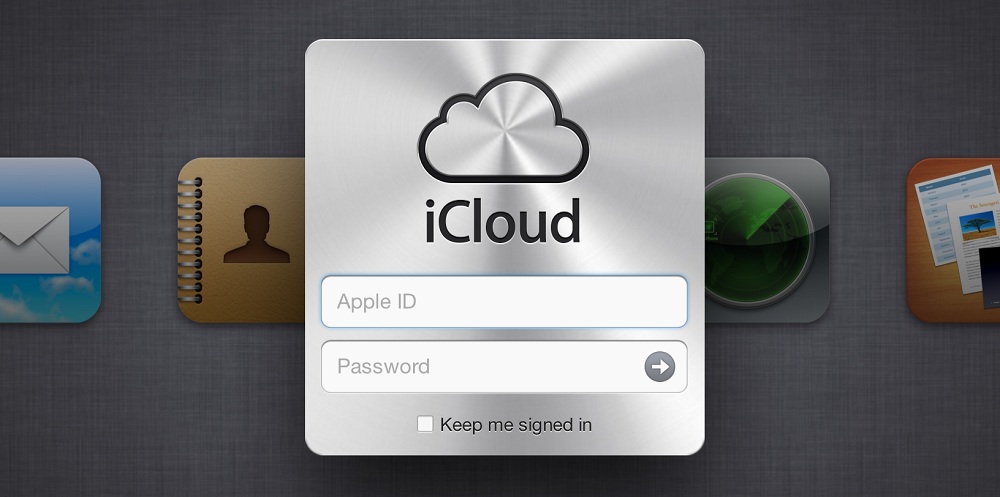
- 623
- 126
- Miss Alonzo Murphy
Шта је ицлоуд
Ицлоуд је складиштење у облаку које Аппле обезбеђује да чува музику, фотографије, документе и контакте. Омогућава вам да приступите његовим датотекама са било којег уређаја. Резервишите и делите информације са другим ИОС уређајима.
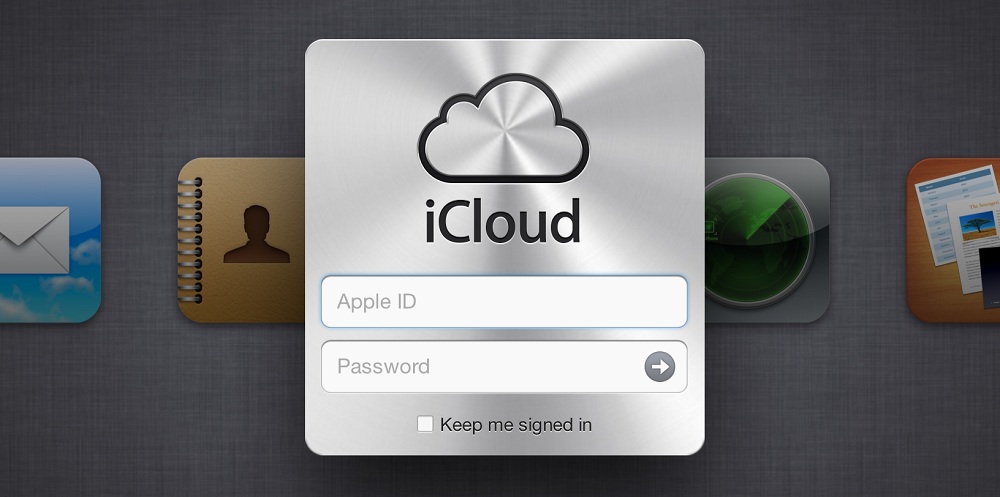
Запремина која се овде може чувати бесплатно је 5 ГБ. За фотографије се величина одређује у броју датотека и није битна величини. Услуга ће задржати 1000 фотографија у последњих 30 дана, што ће бити више и пре него што се избрише.
Како извући из облака
Можда постоји много разлога због којих је можда потребно напустити АИКЛоуд: од куповине половног телефона до губитка лозинке са рачуна.
Да бисте изашли из ицлоуда на иПхоне, морате да урадите следеће:
- Унесите "Подешавања", а затим у "Ицлоуд".
- У овом менију на самом дну листе биће опција "Издање".
- Након тога, инструмент на ИОС уређају ће бити избрисан, а подаци више неће бити сачувани.
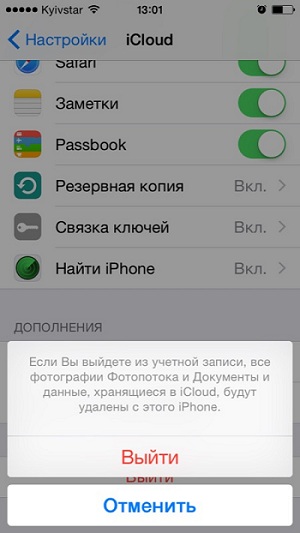
Кликните на Изађи
Када кликнете на дугме "Екит", појавиће се поп -п прозор са поруком. У којем ће бити упозорење да ако је рачун обрисан, сви подаци ће се избрисати.
Да бисте то избегли, морате да кликнете на "Цанцел" и пребаците се на картицу Ицлоуддриве, са којим је, ако је ова опција укључена, подаци се чувају. Потребно је сачувати потребне информације и искључити иЦлоуд Дриве.
Како очистити складиштење иЦлоуд на иПхоне-у
Сада, када поново притиснете, "Изађите" на рачуну, може постојати порука да, ако избришете профил, онда ће фотографије сачуване у фотографском протоку и документима који се налазе у облаку ће се избрисати са паметног телефона.
Сходно томе, ако постоје важни и вриједни подаци, онда је потребно пренијети их. На пример, ако говоримо о фотографијама, онда их морате преместити са фотографије у фото филм.
Да бисте то учинили, кликните на фотографију на етикети "Схаре" и "Спреми на фото филм" или помоћу рачунара једноставно пренесите све информације од интереса на чврсти диск.
Тада бисте се требали вратити у мени, изаберите "Пхото" и насупрот опцијама "Моја фотографија" и "Општи приступ фотографији" Померите прелазак на "Оут.".
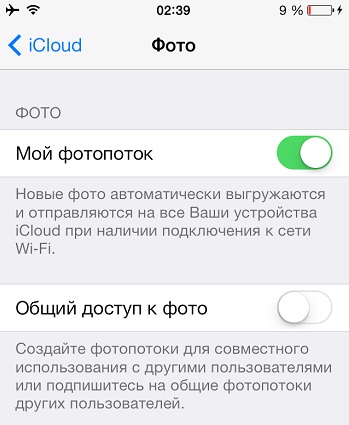
У "Моја фотографија" и "општи приступ фотографији" Померите прекидач на "Искључено)."
Сада се поново морате вратити у мени и покушајте да уклоните рачун.
Апликација може да пита шта да ради са Сапхари објектима, календаром и контактима. Предложено ће се неколико опција:
- "Оставите на иПхоне-у" и сви контакти и датуми биће доступни на уређају.
- "Избриши са иПхоне-а" -и тада ће се подаци избрисати.
Да бисте очистили, морате да пређете на "Подешавања" - "Ицлоуд" и изаберите "Складиштење". Чини се да их листа датотека брише, само перите прст или то учините путем менија "Едит".
Али у оба случаја информације ће бити доступне у облаку. Да бисте то проверили, морате да одете на веб локацију Аппле-Глаце и уђете у своју канцеларију. Када уносите претходну лозинку и пријаву, контакти и датум овог налога ће се појавити.
Одвежите иПхоне из облака
Да бисте иПхоне иПхоне одвели од иЦлоуда, морате да идете са рачунаром за ХТТП / иЦлоуд.Цом, користећи Аппле ИД и иПхоне рачуне за рачуне.
- Идите на картицу "Пронађи иПхоне"
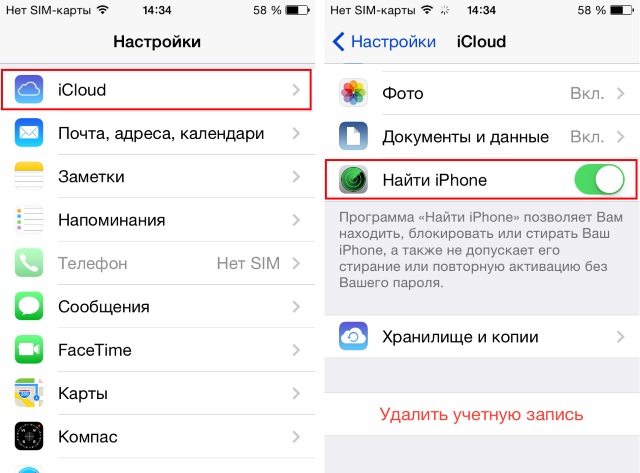
Картица "Пронађите иПхоне"
- Изаберите ставку менија "Сви уређаји".
- Листа падајуће ће имати све ИОС уређаје везане за овај профил. Потребно је да одаберете уређај који је потребно уклонити.
- Ако је гадгет изван мреже, кликните на "Уклони из" Пронађи иПхоне ". И ако на мрежи, затим "Обриши иПхоне" у прозору у настајању у горњем десном углу.
- Затим потврдите акције "Уклони са рачуна".
Аиклоуд - Одлична и корисна апликација за управљање датотекама и синхронизацијом уређаја. Али понекад постоји потреба да се Аикло решите са телефона или да очисти његов садржај. Да бисте се склонили, морате се придржавати иЦлоуд упутствима за брисање за иПхоне.

